Cree mejores informes de Excel mejorando sus gráficos existentes con el uso inteligente de Iconos. En este post aprenderás a crear un gráfico de barras que incluye el ícono masculino/femenino de una manera dinámica, pues supongamos que desea mostrar el porcentaje de clientes masculinos/femeninos en su negocio, y le gustaría mostrarlo, como esta imagen.

Entonces desarrollemos paso a paso este gráfico
- Vamos a calcular los valores para cada género, en la celda C3 (Femenino) hemos colocado un número en formato porcentaje al azar y en C8 (Masculino) hemos realizado una simple resta, de manera que los porcentajes siempre sumen 100% y sea dinámico.
- Añadir el registro del total (100%) debajo del porcentaje Femenino, inmediatamente insertas un gráfico de barra apilada.
Pestaña Insertar -> Insertar gráfico de columnas y barras -> Barra agrupada.

- Seleccionar el gráfico y cambiar entre filas y columnas.

- Clic derecho en cualquiera de las dos series -> Dar formato a serie de datos -> y cambiamos la superposición de series a 100%.

- Abrir la pestaña seleccionar datos y cambiar la posición de la serie Femenino (de primera a segunda).


- Cambiar los límites de los ejes (mínimo 0 y máximo 1), luego eliminamos todos los elementos del gráfico y cambiamos el ancho del intervalo a 0%.


- Disminuimos el tamaño del gráfico e insertamos dos rectángulos de colores distintos.

- Copiamos las formas insertadas y pegamos en cada serie del gráfico.
- Agregamos etiqueta de datos la serie Femenino y cambiamos su posición a Base interior.

- Ahora debemos añadir la serie del icono, para esto nos ubicamos B2 ingresamos “Icono” y en C2 realizamos un pequeño cálculo con esta fórmula:
Fórmula: =C3-0.06
- Añadir la serie Icono al gráfico.
Seleccionar gráfico -> Diseño -> Seleccionar datos

Agregar -> Nombre de la serie: B2 / Valores de la serie: C2 -> Aceptar.
- Luego cambiamos el tipo de gráfico a uno de dispersión.
Clic derecho -> Cambiar tipo de gráfico de series -> Ubicar la serie Icono -> Dispersión.


- Cambiar los límites de la serie Icono, como mínimo 0 y máximo 1.

- Modificar los datos de la serie Icono.
Seleccionar el punto -> Pestaña Diseño -> Seleccionar Datos

Modificar -> Valor de la serie X: C2 y Valor de la serie Y: 0.5.
- Copiar el icono Femenino -> Seleccionar el punto y pegar.

- Para el gráfico del género masculino, deberás de repetir el proceso. Al final tendremos este resultado.
Si quieres probar con otro ícono, por supuesto que puedes reemplazarlos. Por ejemplo, podría usar imágenes de sus productos.
Este es un ejemplo de cómo puede usar algunos trucos de gráficos que le permiten crear diagramas de información en Excel. No es necesario que se adhiera a los tipos de gráficos predeterminados, puede mejorarlos para adaptarlos a su estilo de informes corporativo.
Crea un gráfico atractivo para un indicador específico

Olvidaba decirte…Si deseas implementar este u otro gráfico desarrollado a tu medida solo debes escribirnos… ¡Es fácil y rápido! Debajo se encuentra tanto el e-mail como nuestro número de contacto… ¡Un placer en ayudarte!
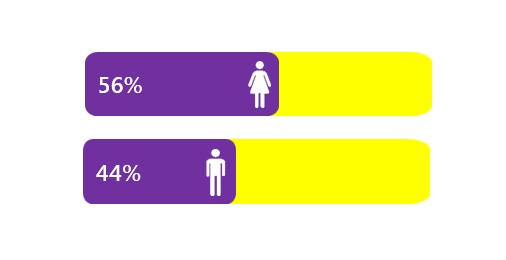
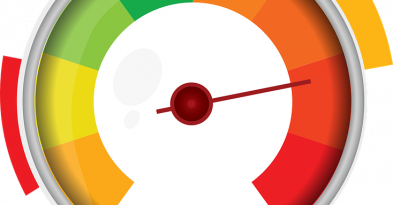
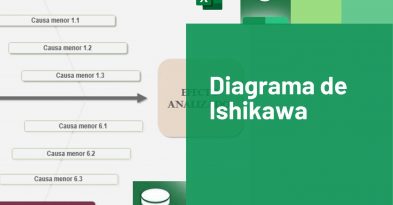
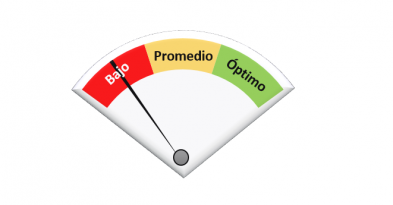
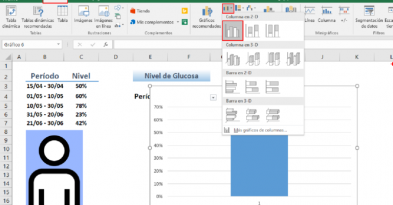
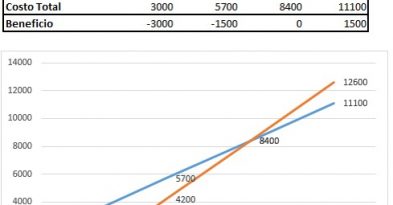



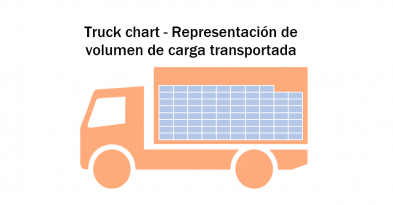

Comment (1)
Aonde posso descargar tus gráficos?